Bạn đang tìm kiếm một phương pháp cài đặt WordPress vừa nhanh chóng, vừa hiệu quả mà không cần phải can thiệp sâu vào các dòng lệnh phức tạp? Việc thiết lập một website WordPress theo cách thủ công có thể tốn nhiều thời gian và tiềm ẩn nguy cơ sai sót, đặc biệt với những người mới bắt đầu. Tuy nhiên, với sự phát triển của các công cụ quản trị hosting hiện đại, quy trình này đã trở nên đơn giản hơn bao giờ hết. Trong bài viết này, AZWEB sẽ giới thiệu đến bạn aaPanel – một control panel mạnh mẽ và hoàn toàn miễn phí, cùng với plugin OneClick Deployment. Đây chính là giải pháp “vàng” giúp bạn tự động hóa toàn bộ quá trình cài đặt WordPress chỉ trong vài cú nhấp chuột, tiết kiệm thời gian và đảm bảo cấu hình chính xác ngay từ đầu.
Giới thiệu về aaPanel và tính năng của plugin OneClick
aaPanel là một control panel quản trị hosting miễn phí và mã nguồn mở, được thiết kế với giao diện đồ họa trực quan và thân thiện với người dùng. Nó cho phép bạn quản lý mọi khía cạnh của máy chủ web một cách dễ dàng, từ việc quản lý website, database, FTP, cho đến giám sát tài nguyên hệ thống và cấu hình bảo mật. Thay vì phải làm việc với các dòng lệnh khô khan, aaPanel cung cấp một bảng điều khiển tập trung, giúp đơn giản hóa các tác vụ phức tạp, biến việc quản trị máy chủ trở nên dễ tiếp cận hơn đối với mọi đối tượng người dùng, kể cả những người không có nhiều kiến thức chuyên sâu về kỹ thuật.
Trong hệ sinh thái của aaPanel, plugin OneClick Deployment (hay One-Click Deploy) nổi lên như một công cụ đắc lực, đặc biệt là với những ai yêu thích WordPress. Plugin này được tạo ra với một mục tiêu duy nhất: tự động hóa hoàn toàn quá trình cài đặt các ứng dụng web phổ biến, bao gồm WordPress, Joomla, Drupal, và nhiều mã nguồn khác. Chỉ với vài thao tác đơn giản, bạn có thể triển khai một website WordPress hoàn chỉnh mà không cần phải tự tạo database, tải mã nguồn hay cấu hình file wp-config.php một cách thủ công.
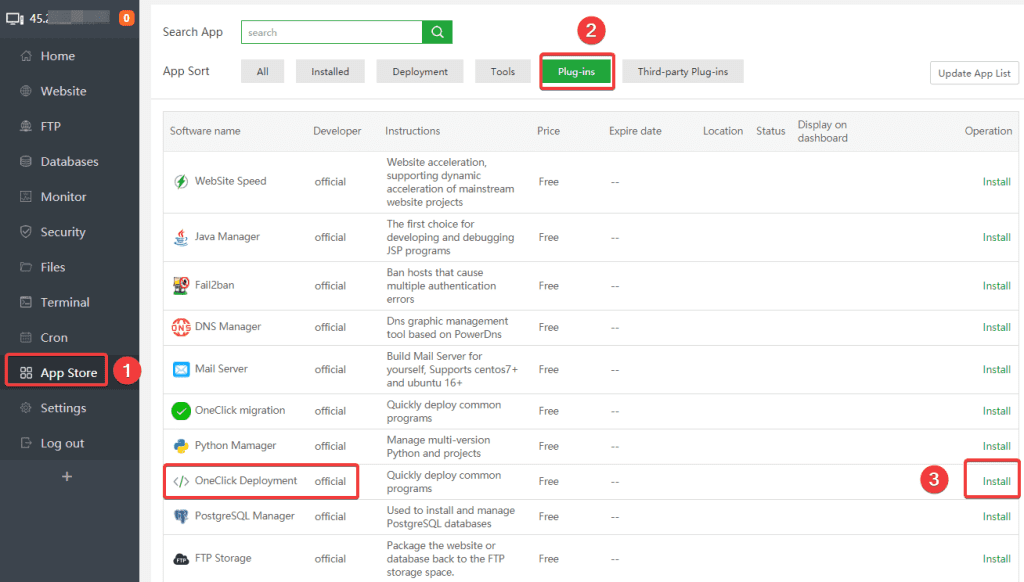
Vậy tại sao bạn nên chọn plugin OneClick để cài WordPress? Lợi ích lớn nhất chính là sự tiết kiệm thời gian và giảm thiểu rủi ro sai sót. Quá trình tự động hóa giúp loại bỏ những lỗi thường gặp do con người gây ra, chẳng hạn như nhập sai thông tin kết nối cơ sở dữ liệu hay thiết lập sai quyền truy cập file. Điều này không chỉ giúp người mới bắt đầu tự tin hơn khi xây dựng website đầu tiên mà còn hỗ trợ các quản trị viên hệ thống triển khai hàng loạt dự án một cách nhanh chóng và đồng bộ. Bài viết này sẽ hướng dẫn bạn chi tiết từng bước, từ khâu chuẩn bị, cài đặt, kiểm tra sau khi hoàn tất và cả cách xử lý một số sự cố thường gặp.
Chuẩn bị trước khi cài đặt WordPress trên aaPanel
Để đảm bảo quá trình cài đặt WordPress trên aaPanel diễn ra suôn sẻ và không gặp bất kỳ trở ngại nào, khâu chuẩn bị ban đầu đóng một vai trò cực kỳ quan trọng. Việc chuẩn bị kỹ lưỡng không chỉ giúp bạn tiết kiệm thời gian mà còn tránh được những lỗi không đáng có. Hãy cùng AZWEB điểm qua những yêu cầu cần thiết trước khi bắt đầu.
Yêu cầu hệ thống và tài nguyên máy chủ
Trước hết, bạn cần đảm bảo rằng máy chủ hoặc gói hosting của mình đáp ứng được các yêu cầu tối thiểu để vận hành cả aaPanel và WordPress một cách ổn định. WordPress liên tục được cập nhật, vì vậy việc sử dụng các phiên bản phần mềm mới nhất là rất quan trọng để đảm bảo tính tương thích và bảo mật. Cụ thể, bạn cần:
- Phiên bản PHP: WordPress khuyến nghị sử dụng PHP phiên bản 7.4 trở lên. Tuy nhiên, để có hiệu suất và bảo mật tốt nhất, bạn nên chọn phiên bản PHP 8.0 hoặc 8.1. aaPanel cho phép bạn dễ dàng chuyển đổi giữa các phiên bản PHP khác nhau.
- Cơ sở dữ liệu: Bạn cần có MySQL phiên bản 5.7 trở lên hoặc MariaDB phiên bản 10.4 trở lên. Đây là những hệ quản trị cơ sở dữ liệu phổ biến và được WordPress hỗ trợ đầy đủ.
- Cấu hình máy chủ (Hosting/VPS): Mặc dù aaPanel khá nhẹ, bạn vẫn cần một cấu hình tối thiểu để website hoạt động mượt mà. Cấu hình đề xuất là:
- RAM: Tối thiểu 1GB.
- CPU: Ít nhất 1 core.
- Dung lượng lưu trữ: Tối thiểu 20GB SSD để có không gian cho hệ điều hành, aaPanel, mã nguồn WordPress và dữ liệu website sau này.
Chuẩn bị thông tin cần thiết
Bên cạnh yêu cầu về hệ thống, bạn cũng cần chuẩn bị sẵn sàng một số thông tin quan trọng. Việc này giúp quá trình cài đặt diễn ra liền mạch mà không bị gián đoạn.
- Tên miền (Domain): Bạn cần có một tên miền đã được đăng ký và sẵn sàng để sử dụng.
- Cấu hình DNS: Quan trọng nhất, bạn phải đảm bảo rằng tên miền đã được trỏ về địa chỉ IP của máy chủ hoặc hosting nơi bạn đã cài đặt aaPanel. Bạn có thể thực hiện việc này bằng cách tạo một bản ghi A trong phần quản lý DNS của nhà cung cấp tên miền, trỏ đến IP của server. Quá trình cập nhật DNS có thể mất từ vài phút đến vài giờ. Nếu bạn cần tìm hiểu chi tiết hơn về cách cấu hình DNS tên miền, chúng tôi cũng đã có bài hướng dẫn chi tiết dành riêng cho bạn.
- Tài khoản quản trị aaPanel: Hãy chắc chắn rằng bạn đã có thông tin đăng nhập vào bảng điều khiển aaPanel, bao gồm URL, username và mật khẩu. Nếu bạn chưa cài đặt aaPanel, hãy tham khảo các hướng dẫn cài đặt aaPanel trước khi tiếp tục.
Khi đã hoàn tất các bước chuẩn bị này, bạn đã sẵn sàng để chuyển sang phần tiếp theo: cài đặt plugin OneClick và triển khai website WordPress của mình.
Hướng dẫn từng bước cài đặt plugin OneClick trên aaPanel
Sau khi đã hoàn tất khâu chuẩn bị, chúng ta sẽ đi vào phần chính: thực hiện cài đặt WordPress thông qua plugin OneClick trên aaPanel. Quy trình này cực kỳ trực quan và được thiết kế để ai cũng có thể làm được. Hãy làm theo từng bước dưới đây để đảm bảo bạn không bỏ lỡ bất kỳ chi tiết nào.
Đăng nhập và truy cập giao diện aaPanel
Bước đầu tiên là đăng nhập vào bảng điều khiển aaPanel của bạn. Thông thường, bạn có thể truy cập bằng cách mở trình duyệt web và nhập địa chỉ http://<IP-SERVER-CUA-BAN>:8888 (hoặc cổng mà bạn đã cấu hình). Sau khi nhập tên người dùng và mật khẩu, bạn sẽ được đưa đến giao diện quản trị chính của aaPanel. Đây là trung tâm điều khiển cho tất cả các hoạt động trên máy chủ của bạn.
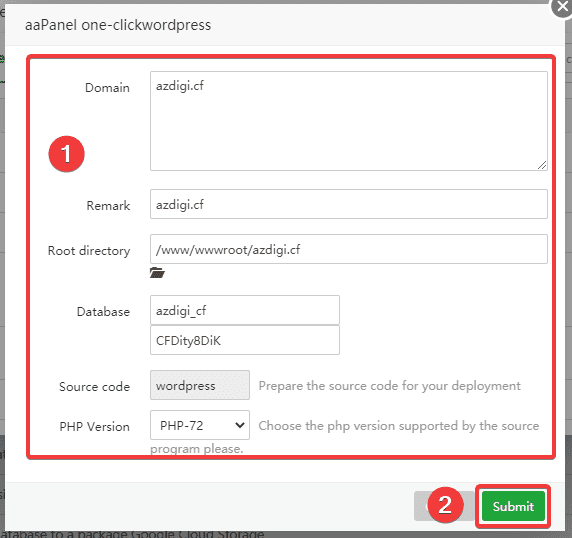
Tại giao diện chính, hãy tìm đến mục “App Store” ở thanh menu bên trái. Đây là nơi chứa kho ứng dụng và plugin mà bạn có thể cài đặt để mở rộng tính năng cho aaPanel. Nhấp vào đó để tiếp tục.
Tải và cài đặt plugin OneClick
Trong giao diện App Store, bạn sẽ thấy một danh sách các ứng dụng được phân loại rõ ràng. Để tìm plugin cần thiết, hãy sử dụng thanh tìm kiếm và gõ từ khóa “One-Click Deployment”. Kết quả sẽ hiển thị ngay lập tức.
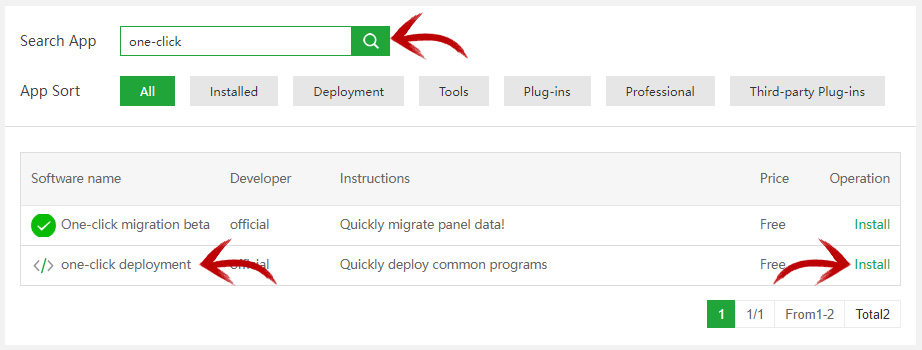
Bên cạnh tên plugin, bạn sẽ thấy một nút “Install”. Hãy nhấp vào nút này để bắt đầu quá trình cài đặt. aaPanel sẽ tự động tải về và cài đặt plugin vào hệ thống. Quá trình này thường chỉ mất vài giây. Sau khi cài đặt thành công, nút “Install” sẽ chuyển thành “Uninstall” hoặc “Settings”, cho thấy plugin đã sẵn sàng để sử dụng.
Khởi chạy và thiết lập cài đặt tự động WordPress
Bây giờ, plugin OneClick đã được cài đặt, bạn hãy nhấp vào tên của nó để mở giao diện cài đặt. Tại đây, bạn sẽ thấy danh sách các ứng dụng phổ biến mà plugin hỗ trợ. Hãy tìm và chọn “WordPress”.
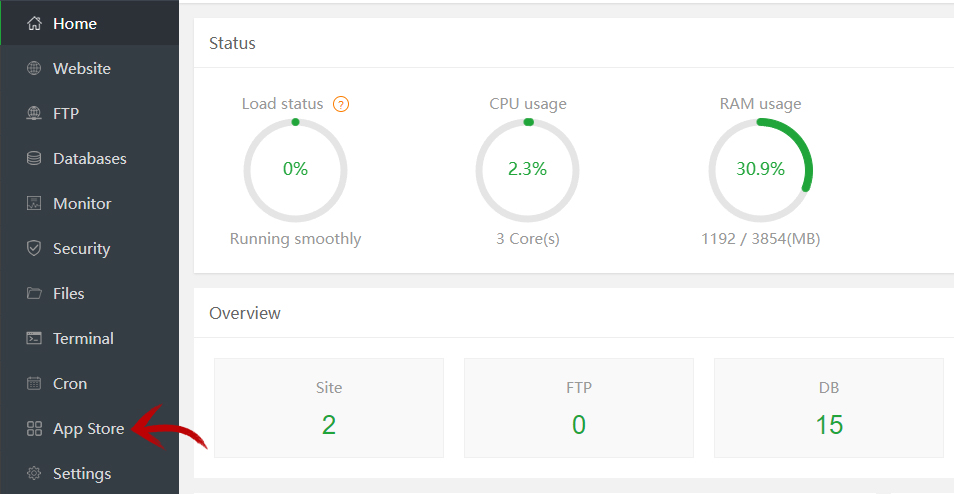
Một cửa sổ cấu hình sẽ hiện ra, yêu cầu bạn điền một số thông tin cơ bản:
- Domain: Chọn tên miền mà bạn đã trỏ DNS về server từ danh sách thả xuống. Đây sẽ là địa chỉ website WordPress của bạn.
- Database: Plugin sẽ tự động đề xuất một tên cho cơ sở dữ liệu (ví dụ:
db_tenmien_com) và một mật khẩu mạnh. Bạn nên giữ nguyên các thông tin này để đảm bảo tính bảo mật, nhưng đừng quên sao chép và lưu lại mật khẩu database vì có thể bạn sẽ cần đến sau này. - PHP Version: Chọn phiên bản PHP mà bạn muốn sử dụng cho website. Như đã đề cập ở phần chuẩn bị, bạn nên chọn phiên bản mới nhất, ví dụ PHP 8.0 hoặc 8.1.
Sau khi điền đầy đủ thông tin, hãy nhấp vào nút “Submit” hoặc “Deploy”. Plugin OneClick sẽ tự động thực hiện tất cả các công việc còn lại: tải phiên bản WordPress mới nhất, tạo cơ sở dữ liệu và người dùng, sau đó tự động điền thông tin kết nối vào file wp-config.php. Quá trình này thường chỉ mất khoảng một phút. Khi hoàn tất, aaPanel sẽ hiển thị một thông báo thành công cùng với thông tin đăng nhập quản trị WordPress.
Kiểm tra và xác nhận quá trình cài đặt thành công
Sau khi aaPanel thông báo đã cài đặt WordPress thành công, đừng vội mừng. Bước tiếp theo và cũng rất quan trọng là kiểm tra lại mọi thứ để đảm bảo website của bạn thực sự hoạt động ổn định và sẵn sàng để phát triển. Quá trình xác nhận này giúp phát hiện sớm các vấn đề tiềm ẩn và đảm bảo một khởi đầu suôn sẻ.
Kiểm tra trạng thái dịch vụ trên aaPanel
Đầu tiên, hãy quay lại giao diện chính của aaPanel để kiểm tra trạng thái của các dịch vụ cốt lõi trên máy chủ. Một website WordPress cần có web server (như Nginx hoặc Apache) và server cơ sở dữ liệu (MySQL/MariaDB) hoạt động bình thường để có thể chạy được.
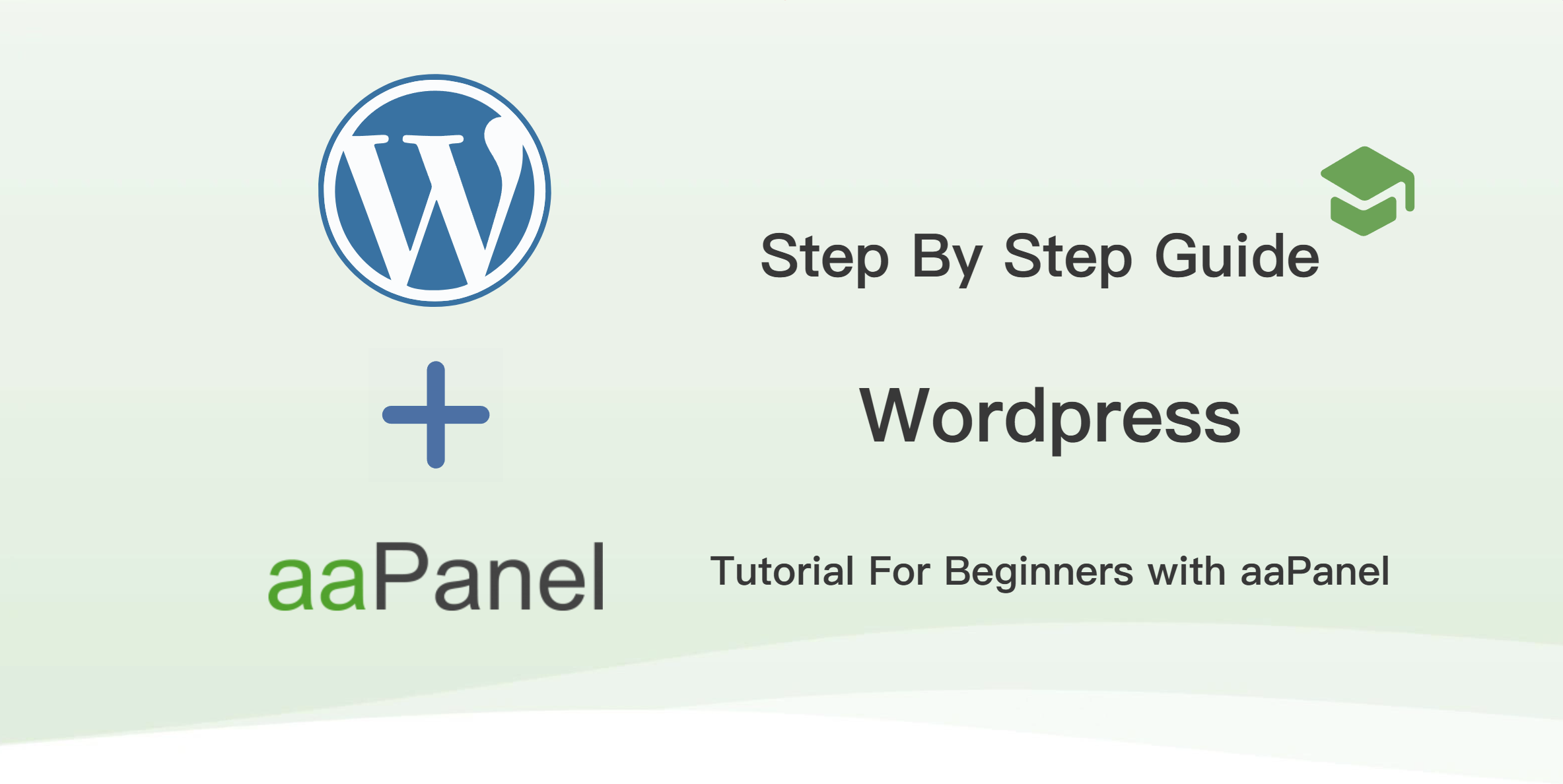
Trên bảng điều khiển aaPanel, hãy tìm đến mục “Home” hoặc “Status”. Tại đây, bạn sẽ thấy trạng thái của các dịch vụ chính. Hãy đảm bảo rằng các dịch vụ sau đang ở trạng thái “Running” (có biểu tượng màu xanh lá cây):
- Web Server: Nginx (hoặc Apache, tùy thuộc vào cấu hình của bạn).
- Database: MySQL hoặc MariaDB.
- PHP: Đảm bảo phiên bản PHP bạn chọn để cài đặt WordPress đang hoạt động.
Nếu bất kỳ dịch vụ nào không chạy, bạn có thể thử khởi động lại nó bằng cách nhấp vào nút “Restart” hoặc “Start” tương ứng. Nếu sự cố vẫn tiếp diễn, bạn cần kiểm tra log lỗi server để tìm ra nguyên nhân sâu xa hơn.
Xác nhận website WordPress hoạt động
Khi đã chắc chắn rằng các dịch vụ trên máy chủ đều ổn định, bước tiếp theo là kiểm tra trực tiếp website WordPress của bạn.
- Truy cập tên miền: Mở một tab mới trên trình duyệt và truy cập vào tên miền bạn vừa dùng để cài đặt (ví dụ:
https://tenmiencuaban.com). Nếu mọi thứ thành công, bạn sẽ thấy trang chủ WordPress mặc định với giao diện “Hello world!”. Đây là dấu hiệu đầu tiên cho thấy website đã hoạt động. - Đăng nhập vào trang quản trị: Để bắt đầu tùy chỉnh website, bạn cần truy cập vào khu vực quản trị. Hãy truy cập theo đường dẫn
https://tenmiencuaban.com/wp-admin. Một trang đăng nhập sẽ hiện ra.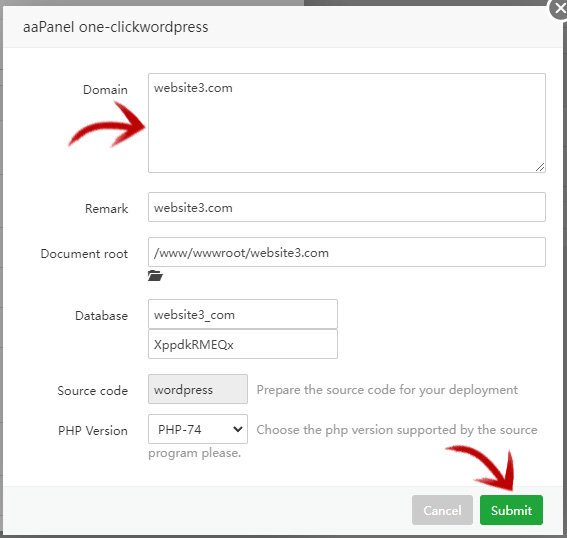
- Sử dụng thông tin đăng nhập: Sau khi quá trình cài đặt OneClick hoàn tất, aaPanel thường sẽ hiển thị một cửa sổ chứa thông tin đăng nhập, bao gồm tên người dùng (username) và mật khẩu (password) quản trị. Hãy sử dụng thông tin này để đăng nhập. Nếu bạn đã bỏ lỡ cửa sổ đó, đừng lo, bạn có thể tìm lại thông tin đăng nhập hoặc reset mật khẩu thông qua các công cụ của aaPanel.
- Kiểm tra các thiết lập ban đầu: Sau khi đăng nhập thành công vào trang quản trị WordPress, hãy dành chút thời gian để kiểm tra xung quanh. Xem qua các mục như Giao diện (Themes) và Gói mở rộng (Plugins) để đảm bảo các thành phần mặc định đã được cài đặt đúng cách.
Nếu bạn hoàn thành tất cả các bước trên mà không gặp trở ngại nào, xin chúc mừng! Bạn đã cài đặt thành công website WordPress bằng plugin OneClick trên aaPanel.
Lợi ích khi sử dụng plugin OneClick để cài đặt WordPress
Việc lựa chọn phương pháp cài đặt WordPress phù hợp có thể ảnh hưởng lớn đến hiệu quả công việc và sự ổn định của website sau này. Plugin OneClick trên aaPanel không chỉ là một công cụ tiện lợi mà còn mang lại nhiều lợi ích vượt trội so với cách cài đặt thủ công truyền thống. Hãy cùng khám phá những ưu điểm chính giúp nó trở thành lựa chọn hàng đầu cho nhiều người dùng.
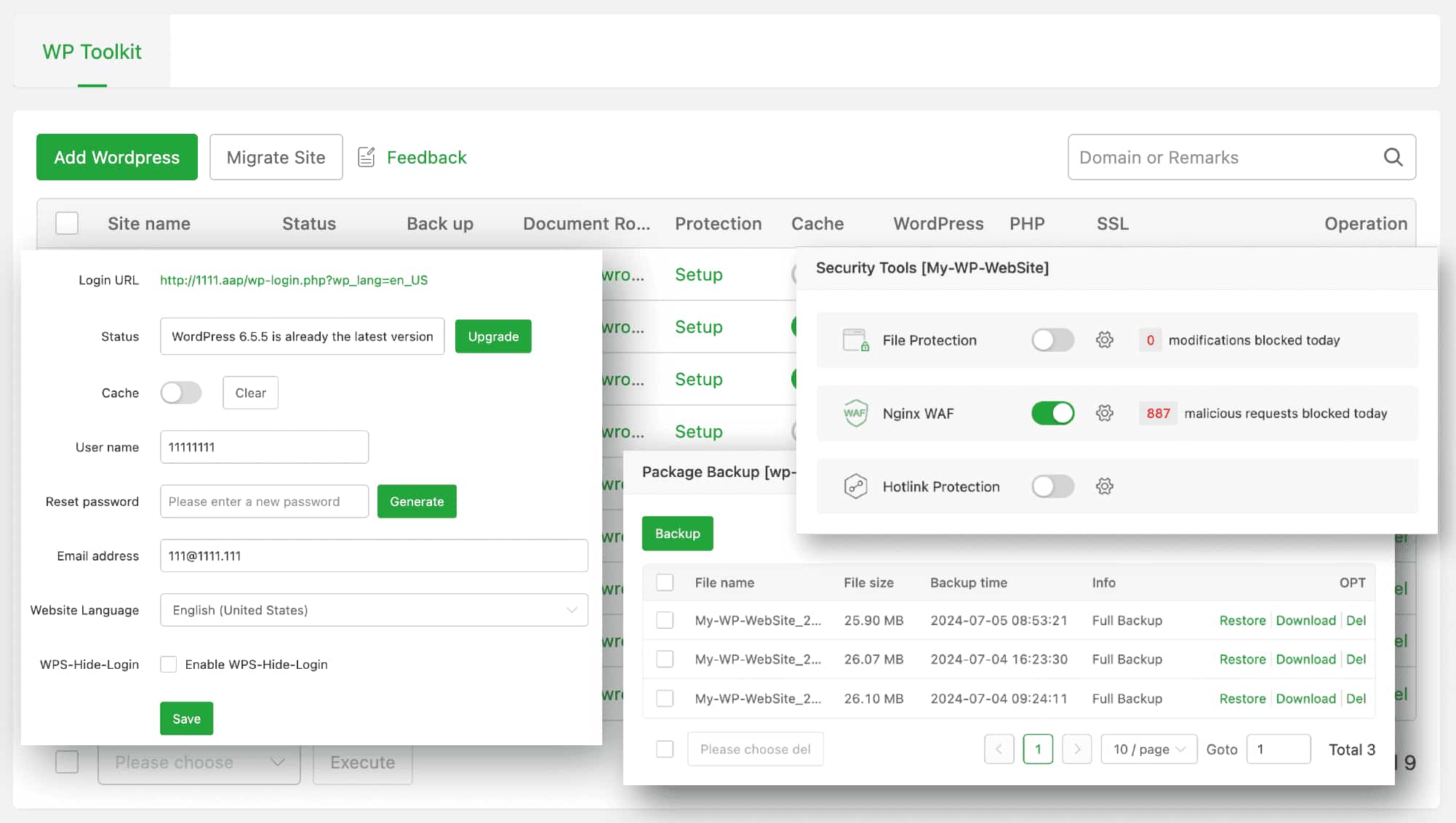
1. Tiết kiệm thời gian triển khai một cách đáng kinh ngạc
Đây là lợi ích rõ ràng nhất. Thay vì phải thực hiện hàng loạt thao tác như tải mã nguồn WordPress, giải nén, tạo cơ sở dữ liệu, tạo người dùng, và chỉnh sửa file wp-config.php, bạn chỉ cần điền vài thông tin cơ bản và nhấp chuột. Toàn bộ quy trình phức tạp được tự động hóa và hoàn thành chỉ trong vòng một đến hai phút. Điều này đặc biệt hữu ích cho các nhà phát triển web hoặc agency cần triển khai nhiều website cho khách hàng trong thời gian ngắn.
2. Giảm thiểu lỗi cấu hình do tự động hóa
Sai sót của con người là điều khó tránh khỏi trong các quy trình thủ công. Một lỗi nhỏ như gõ sai tên database, mật khẩu, hoặc tiền tố bảng có thể khiến website không thể kết nối với cơ sở dữ liệu và hiển thị lỗi. Plugin OneClick loại bỏ hoàn toàn rủi ro này bằng cách tự động tạo ra các thông tin chính xác và điền chúng vào đúng vị trí. Điều này đảm bảo website của bạn được cấu hình đúng ngay từ lần đầu tiên, giúp bạn tránh được những giờ phút đau đầu tìm và sửa lỗi.
3. Dễ dàng quản lý và nâng cấp WordPress qua aaPanel
Khi bạn cài đặt WordPress thông qua aaPanel, website của bạn sẽ được tích hợp chặt chẽ vào hệ sinh thái quản lý của control panel. Bạn có thể dễ dàng quản lý các tệp tin của website thông qua trình quản lý file, quản lý cơ sở dữ liệu qua phpMyAdmin, và thậm chí thiết lập các tác vụ tự động như sao lưu. Hơn nữa, việc nâng cấp phiên bản PHP hay các cấu hình máy chủ khác cũng trở nên đơn giản hơn khi mọi thứ đều được quản lý tập trung tại một nơi.
4. Phù hợp với mọi đối tượng người dùng
Plugin OneClick thực sự là một công cụ “quốc dân”. Đối với người mới bắt đầu, nó là một cánh cửa tuyệt vời để bước vào thế giới WordPress mà không bị choáng ngợp bởi các thuật ngữ kỹ thuật. Đối với các quản trị viên hệ thống hay lập trình viên giàu kinh nghiệm, nó lại là một công cụ giúp tối ưu hóa quy trình làm việc, giải phóng họ khỏi những công việc lặp đi lặp lại để tập trung vào các nhiệm vụ quan trọng hơn như phát triển tính năng hay tối ưu hóa hiệu suất.
Tóm lại, việc sử dụng plugin OneClick không chỉ đơn giản là một cách cài đặt nhanh hơn, mà còn là một lựa chọn thông minh để đảm bảo sự chính xác, ổn định và dễ dàng quản lý cho website WordPress của bạn trong dài hạn.
Giải đáp các lỗi thường gặp và cách khắc phục
Mặc dù quá trình cài đặt tự động với plugin OneClick rất đáng tin cậy, đôi khi bạn vẫn có thể gặp phải một số sự cố không mong muốn. Điều quan trọng là phải bình tĩnh xác định nguyên nhân và biết cách khắc phục. Dưới đây là hai lỗi phổ biến nhất và hướng dẫn chi tiết từ AZWEB để bạn xử lý chúng một cách hiệu quả.
Lỗi không thể cài đặt plugin OneClick
Đôi khi, bạn có thể gặp tình huống không thể cài đặt plugin OneClick từ App Store của aaPanel. Nút “Install” không hoạt động hoặc quá trình cài đặt bị treo giữa chừng.
- Nguyên nhân:
- Phiên bản aaPanel đã cũ: Một số plugin yêu cầu phiên bản aaPanel mới nhất để đảm bảo tương thích. Nếu control panel của bạn đã quá lỗi thời, nó có thể không tương thích với plugin.
- Lỗi kết nối mạng của máy chủ: Máy chủ của bạn cần kết nối internet để tải plugin từ kho ứng dụng của aaPanel. Nếu có sự cố về mạng hoặc tường lửa (firewall) đang chặn kết nối, quá trình tải về sẽ thất bại.
- Bộ nhớ đệm của App Store: Đôi khi, dữ liệu cache của App Store có thể bị lỗi, dẫn đến việc không thể thực hiện các thao tác cài đặt.
- Cách khắc phục:
- Cập nhật aaPanel: Đầu tiên, hãy kiểm tra và cập nhật aaPanel lên phiên bản mới nhất. Bạn có thể thực hiện việc này ngay trên giao diện chính của aaPanel.
- Kiểm tra kết nối và firewall: Hãy thử lệnh
ping google.comtừ terminal của máy chủ để kiểm tra kết nối internet. Đồng thời, hãy kiểm tra cấu hình firewall trên cả máy chủ và nhà cung cấp dịch vụ đám mây của bạn để đảm bảo các cổng cần thiết không bị chặn. - Làm mới App Store: Trong giao diện App Store, thường có một nút “Update app list” hoặc “Fix”. Hãy nhấp vào đó để làm mới danh sách ứng dụng và xóa bộ nhớ đệm.
Lỗi database hoặc kết nối WordPress sau cài đặt
Đây là lỗi phổ biến hơn, biểu hiện qua thông báo “Error establishing a database connection” (Lỗi thiết lập kết nối cơ sở dữ liệu) khi bạn truy cập website sau khi cài đặt.
- Nguyên nhân:
- Thông tin kết nối sai: Mặc dù hiếm khi xảy ra với OneClick, nhưng có thể có sự cố khiến thông tin cơ sở dữ liệu (tên database, user, password) trong file
wp-config.phpkhông khớp với thông tin trên máy chủ MySQL. - Dịch vụ MySQL/MariaDB không hoạt động: Nếu dịch vụ cơ sở dữ liệu trên máy chủ của bạn bị dừng vì một lý do nào đó (ví dụ: hết tài nguyên), WordPress sẽ không thể kết nối.
- Vấn đề về quyền của người dùng database: Người dùng cơ sở dữ liệu được tạo ra có thể không được cấp đủ quyền để truy cập và chỉnh sửa database tương ứng.
- Thông tin kết nối sai: Mặc dù hiếm khi xảy ra với OneClick, nhưng có thể có sự cố khiến thông tin cơ sở dữ liệu (tên database, user, password) trong file
- Cách khắc phục:
- Kiểm tra dịch vụ MySQL: Quay lại aaPanel và kiểm tra trạng thái của dịch vụ MySQL/MariaDB. Nếu nó đang dừng, hãy thử khởi động lại.
- Kiểm tra thông tin kết nối:
- Vào mục “Databases” trong aaPanel, tìm cơ sở dữ liệu của website bạn vừa cài. Ghi lại tên database, tên người dùng.
- Sử dụng trình quản lý file của aaPanel, mở file
wp-config.phptrong thư mục gốc của WordPress. - So sánh các giá trị
DB_NAME,DB_USER, vàDB_PASSWORDtrong file với thông tin bạn vừa kiểm tra. Nếu mật khẩu không chắc chắn, bạn có thể reset mật khẩu cho người dùng database trong aaPanel và cập nhật lại trong filewp-config.php.
- Kiểm tra quyền người dùng: Trong mục “Databases” của aaPanel, đảm bảo rằng người dùng database đã được gán đầy đủ quyền (All privileges) cho cơ sở dữ liệu tương ứng.
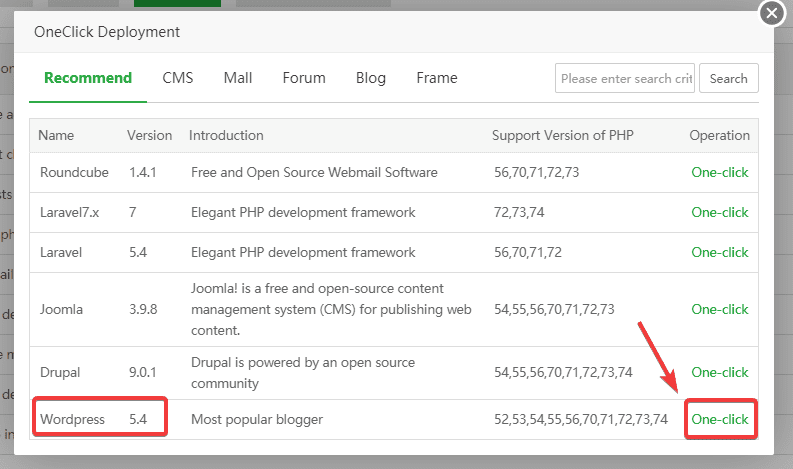
Bằng cách thực hiện các bước kiểm tra và khắc phục này, bạn có thể nhanh chóng giải quyết hầu hết các sự cố phổ biến và đưa website của mình vào hoạt động.
Best Practices
Để đảm bảo quá trình quản trị và vận hành website WordPress trên aaPanel luôn an toàn, ổn định và hiệu quả, việc tuân thủ các nguyên tắc và thực hành tốt nhất (best practices) là vô cùng cần thiết. Đây không chỉ là những mẹo nhỏ, mà là những thói quen quan trọng giúp bạn tránh được rủi ro và tối ưu hóa hiệu suất website trong dài hạn.
1. Luôn sao lưu dữ liệu trước khi thực hiện thay đổi lớn
Đây là quy tắc vàng trong quản trị hệ thống. Trước khi thực hiện bất kỳ thao tác quan trọng nào như cài đặt plugin mới, cập nhật theme, cập nhật phiên bản WordPress hay thậm chí là thay đổi cấu hình trên aaPanel, hãy luôn tạo một bản sao lưu (backup) đầy đủ cho website của bạn. aaPanel cung cấp công cụ sao lưu rất mạnh mẽ, cho phép bạn lên lịch sao lưu tự động cả tệp tin và cơ sở dữ liệu. Một bản backup sẽ là cứu cánh của bạn trong trường hợp có sự cố xảy ra.
2. Cập nhật aaPanel và các ứng dụng thường xuyên
Các bản cập nhật không chỉ mang lại những tính năng mới mà quan trọng hơn là các bản vá bảo mật. Hãy thường xuyên kiểm tra và cập nhật aaPanel, các plugin của nó (bao gồm cả OneClick), phiên bản PHP, và web server lên phiên bản ổn định mới nhất. Tương tự, trong trang quản trị WordPress, đừng bỏ qua các thông báo cập nhật cho nhân WordPress, themes và plugins. Việc giữ cho mọi thứ được cập nhật là hàng rào phòng thủ vững chắc nhất chống lại các lỗ hổng bảo mật.
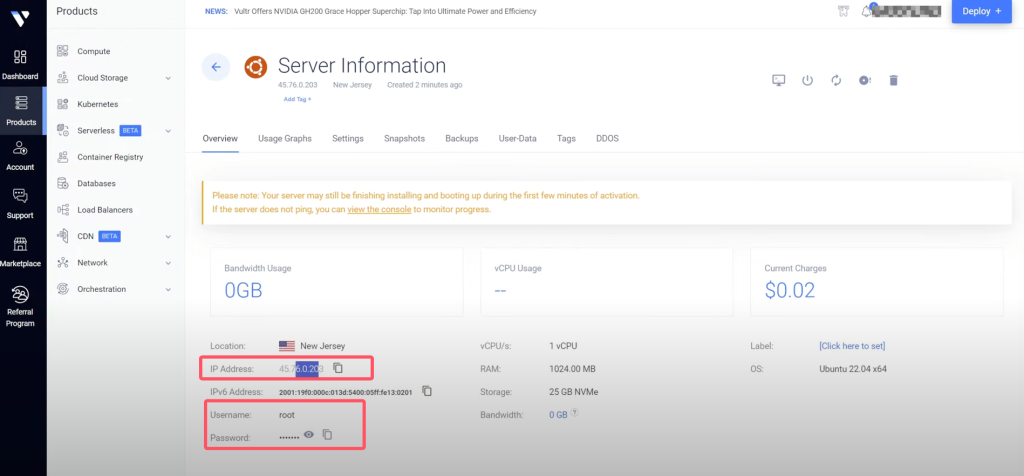
3. Sử dụng tên miền chuẩn và cấu hình DNS chính xác
Hãy đảm bảo rằng bạn đã cấu hình DNS cho tên miền một cách chính xác trước khi bắt đầu cài đặt. Việc sử dụng một tên miền tạm thời hoặc cấu hình DNS sai có thể dẫn đến nhiều vấn đề phức tạp sau này, chẳng hạn như lỗi hiển thị hình ảnh, liên kết bị hỏng, hoặc các vấn đề liên quan đến SSL. Hãy dành thời gian để kiểm tra kỹ lưỡng các bản ghi DNS để đảm bảo chúng trỏ đúng về địa chỉ IP của máy chủ.
4. Không sửa trực tiếp các tệp tin hệ thống
Tránh việc chỉnh sửa trực tiếp các tệp tin lõi của WordPress (core files) hoặc các tệp tin gốc của theme. Khi bạn cập nhật WordPress hoặc theme, mọi thay đổi của bạn sẽ bị ghi đè và mất hết. Nếu bạn cần tùy chỉnh giao diện, hãy sử dụng Child Theme (giao diện con). Đối với việc thêm các đoạn mã chức năng, hãy sử dụng các plugin chuyên dụng như Code Snippets hoặc viết một plugin riêng. Điều này giúp cho việc bảo trì và nâng cấp website trở nên dễ dàng và an toàn hơn rất nhiều.
Bằng cách áp dụng những thực hành tốt nhất này, bạn không chỉ xây dựng được một website WordPress vững chắc ngay từ đầu mà còn tạo ra một nền tảng dễ dàng quản lý, bảo mật và phát triển trong tương lai.
Kết luận
Qua hướng dẫn chi tiết trên, có thể thấy rằng việc cài đặt một website WordPress hoàn chỉnh trên aaPanel bằng plugin OneClick là một quy trình vô cùng đơn giản, nhanh chóng và hiệu quả. Thay vì phải vật lộn với các bước cấu hình thủ công phức tạp và tiềm ẩn nhiều rủi ro, bạn chỉ cần vài cú nhấp chuột để triển khai thành công một nền tảng website mạnh mẽ. Plugin OneClick đã thực sự dân chủ hóa quá trình xây dựng web, giúp cả người mới bắt đầu lẫn các chuyên gia kỹ thuật tiết kiệm được thời gian và công sức đáng kể.
Những lợi ích mà phương pháp này mang lại là không thể phủ nhận: từ việc giảm thiểu sai sót, đảm bảo cấu hình chuẩn xác, cho đến việc tích hợp liền mạch vào hệ sinh thái quản trị tập trung của aaPanel. Đây chính là lựa chọn tối ưu để bạn có thể tập trung vào điều quan trọng hơn: xây dựng nội dung, phát triển kinh doanh và mang lại giá trị cho người dùng của mình.
Nếu bạn đang chuẩn bị cho dự án website tiếp theo của mình, đừng ngần ngại áp dụng ngay phương pháp này. Hãy trải nghiệm sự tiện lợi mà aaPanel và plugin OneClick mang lại. AZWEB tin rằng bạn sẽ ngạc nhiên về mức độ hiệu quả của nó. Hãy bắt đầu ngay hôm nay và khám phá thêm nhiều tính năng hữu ích khác của aaPanel để nâng cao khả năng quản trị máy chủ của bạn.

